- Cómo reparar el error de la tarjeta gráfica DirectX de Battlefield 2042 en la PC
- 1. Buscar actualizaciones de Windows
- 2.Comprobar la versión de DirectX
- 3. Actualizar DirectX
- 4. Actualizar controlador de gráficos
- 5. Verificar la integridad de los archivos del juego en Steam
- 6. Vuelva a instalar el controlador de gráficos
- 7. Intenta instalar Microsoft Visual Studio
- 8. Deshabilitar la programación de GPU acelerada por hardware
Battlefield 2042 tendrá un lanzamiento completo el 19 de noviembre de 2021, oficialmente para el público. Aunque los suscriptores de EA Play Pro y los jugadores que hicieron pedidos por adelantado ya disfrutan de este juego que ofrece una jugabilidad innovadora, imágenes impresionantes y más. Sin embargo, varios jugadores desafortunados tienen el problema de romper el juego al iniciarlo. Si también enfrenta el error de la tarjeta gráfica DirectX de Battlefield 2042 en la PC, puede consultar esta guía.
Muchos usuarios de PC tienen problemas con un error de DirectX cada vez que intentan cargar el juego Battlefield 2042. Por lo general arroja un mensaje de error “GXGI_ERROR_DEVICE_REMOVED” seguido de un aviso que menciona que el controlador de gráficos podría haberse bloqueado. Entonces, esto obviamente evitará que juegues tu juego favorito. Es bastante desafortunado que EA todavía no haya proporcionado ninguna solución de parche para este error.
Cómo reparar el error de la tarjeta gráfica DirectX de Battlefield 2042 en la PC
Afortunadamente, hemos proporcionado un par de posibles soluciones que deberían ayudarlo. Asegúrese de seguir todos los métodos uno por uno hasta que se solucione el error. Entonces, sin perder más tiempo, saltemos al tema.
Anuncio publicitario
1. Buscar actualizaciones de Windows
Hay muchas posibilidades de que la compilación de su sistema operativo Windows se vuelva lo suficientemente obsoleta o se corrompa. Si también siente lo mismo, asegúrese de seguir los pasos a continuación para buscar actualizaciones de Windows. Si la actualización está disponible, simplemente instálela. Las últimas actualizaciones de software siempre ofrecen correcciones de errores y mejoras. Para hacer esto:
- Prensa ventanas + yo llaves para abrir el Configuración de Windows menú.
- A continuación, haga clic en Actualización y seguridad > Seleccionar Buscar actualizaciones bajo la actualizacion de Windows sección.
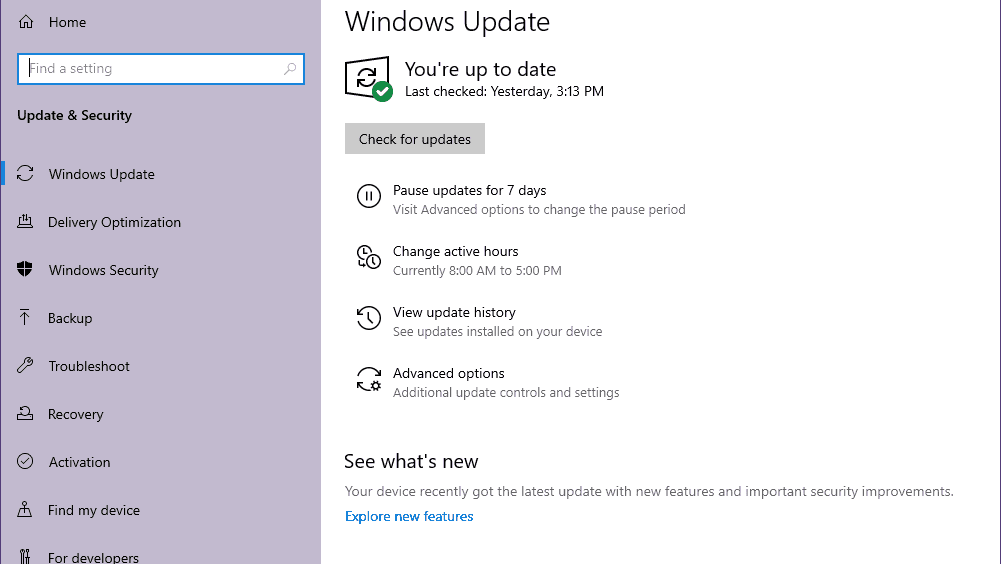
anuncios
- Si hay una actualización de funciones disponible, seleccione Descargar e instalar.
- Espere un tiempo hasta que se complete la actualización.
- Finalmente, reinicie su PC para aplicar los cambios inmediatamente.
2.Comprobar la versión de DirectX
Hay muchas posibilidades de que la versión de DirectX en su computadora con Windows quede desactualizada por un tiempo y no se actualice automáticamente con la actualización del sistema operativo Windows. En ese escenario, vale la pena mencionar que verifique la actualización de la versión de DirectX en la PC siguiendo los pasos a continuación para asegurarse de que DirectX se esté ejecutando en la última versión de su computadora o no.
- presione el Windows + R llaves para abrir el Correr caja de diálogo.
- Ahora, escriba dxdiag y golpear Ingresar abrir Herramienta de diagnóstico DirectX.
- Desde la pestaña Sistema, puede ver la versión de DirectX instalada en su PC. [Al momento de escribir este artículo, debería ser DirectX 12]
Nota: Algunas PC más antiguas o sistemas con sistema operativo Windows 10 pueden mostrar DirectX 11. En ese caso, debe seguir los siguientes métodos uno por uno para actualizarlo.
3. Actualizar DirectX
Si en el caso, ya está utilizando la última versión de DirectX en su computadora que se puede verificar siguiendo el método anterior, puede omitir este. Tener una versión actualizada de DirectX no solo soluciona los problemas de compatibilidad del programa, sino que también los programas pueden funcionar sin problemas en Windows. Al momento de escribir este artículo, DirectX 12 es la última versión y la mayoría de las últimas PC con Windows 10/11 deberían tener la misma versión.
En general, actualizar la versión de Windows e instalar las actualizaciones acumulativas facilita el trabajo cuando se trata de actualizar DirectX. Pero si la versión de Windows ya está actualizada en su PC pero de alguna manera la versión de DirectX está desactualizada, siga los pasos a continuación para hacerlo:
anuncios
- Navegar a este enlace de Microsoft para descargar DirectX End-User Runtime Web Installer en su PC.
- A continuación, instale o actualice la versión de DirectX manualmente.
- Una vez hecho esto, reinicie su computadora para aplicar los cambios.
4. Actualizar controlador de gráficos
No hay mejor alternativa que simplemente actualizar el controlador de su tarjeta gráfica en la PC si enfrenta algún tipo de problema relacionado con los gráficos o errores de DirectX en su computadora con Windows. Puede realizar la tarea siguiendo los pasos a continuación:
- Prensa ventanas + X llaves para abrir el Menú de enlace rápido.
- Ahora, haga clic en Administrador de dispositivos de la lista > Haga doble clic en Adaptadores de pantalla.
- Botón derecho del ratón en la tarjeta gráfica dedicada que está activa.
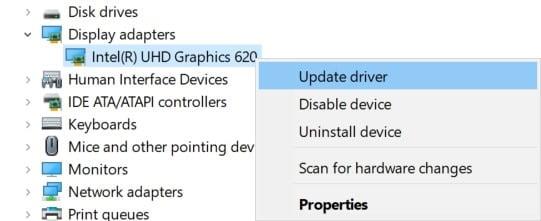
- A continuación, seleccione Actualizar controlador > Elija para Buscar automáticamente controladores.
- Si hay una actualización disponible, el sistema la descargará e instalará automáticamente.
- Una vez hecho esto, reinicie la computadora para aplicar los cambios de inmediato.
5. Verificar la integridad de los archivos del juego en Steam
También recomendaremos a nuestros lectores que verifiquen la integridad de los archivos del juego y los reparen con el cliente Steam si el problema persiste. A veces, un archivo de juego dañado o faltante puede causar múltiples problemas con el inicio o el funcionamiento correcto del programa. Para hacer esto:
anuncios
- Lanzar Vapor > Haga clic en Biblioteca.
- Botón derecho del ratón en campo de batalla 2042 de la lista de juegos instalados.
- Ahora, haga clic en Propiedades > Ir a Archivos locales.
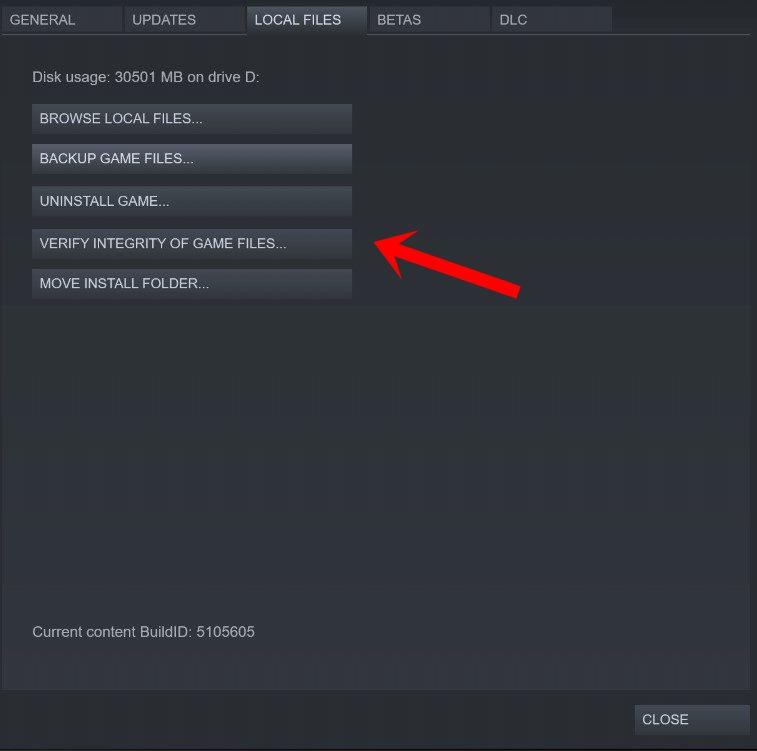
- Haga clic en Verificar la integridad de los archivos del juego > Tendrás que esperar el proceso hasta que se complete.
- Una vez hecho esto, simplemente reinicie su computadora y verifique el problema nuevamente.
6. Vuelva a instalar el controlador de gráficos
De alguna manera, también es posible que su controlador de gráficos tenga algunos problemas, como que esté dañado o falte. En algunos casos, el problema puede volverse más grande y causar varios problemas con el programa en ejecución. Por lo tanto, siempre es mejor reinstalar el controlador de gráficos en su PC para solucionar posibles problemas con DirectX. Para hacerlo:
- Prensa ventanas + X llaves para abrir el Menú de enlace rápido.
- Ahora, haga clic en Administrador de dispositivos de la lista > Haga doble clic en Adaptadores de pantalla.
- Botón derecho del ratón en la tarjeta gráfica dedicada que está activa.
- A continuación, seleccione Desinstalar dispositivo > Siga las indicaciones en pantalla para eliminar fácilmente el controlador.
- Una vez hecho esto, reinicie la computadora para aplicar los cambios de inmediato.
- El sistema reinstalará automáticamente el controlador de gráficos genérico para su computadora.
Sin embargo, si no lo hace, descargue manualmente la última versión del controlador de gráficos e instálelo directamente desde el sitio web oficial correspondiente al fabricante de su tarjeta gráfica. Los usuarios de tarjetas gráficas Nvidia pueden actualizar la aplicación GeForce Experience a través del sitio oficial de Nvidia. Mientras tanto, los usuarios de tarjetas gráficas de AMD pueden visitar el sitio web de AMD y los usuarios de tarjetas gráficas de Intel pueden visitar el sitio de Intel.
Debe leer:Corrección: Battlefield 2042: la aplicación de EA no se pudo instalar Error: hubo un ligero contratiempo
7. Intenta instalar Microsoft Visual Studio
Algunos jugadores han sugerido intentar instalar o actualizar el estudio visual de microsoft en la PC con Windows para solucionar cualquier tipo de problema potencial con archivos redistribuibles de Microsoft .NET o Visual C++.
8. Deshabilitar la programación de GPU acelerada por hardware
Debería intentar desactivar la programación de GPU acelerada por hardware en su PC con Windows para comprobar si el problema relacionado con la tarjeta gráfica se ha solucionado o no. Para hacer esto:
- Haga clic en las ventanas Menu de inicio > Buscar ‘Configuración de gráficos’ y seleccione Cambiar la configuración de gráficos predeterminada.
- Ahora, asegúrese de Apagar la Programación de GPU acelerada por hardware Configuración de la lista (si está disponible).
Así es como puede resolver fácilmente el error de la tarjeta gráfica DirectX de Battlefield 2042 en su PC con Windows. Mientras tanto, puede ver nuestro video tutorial a continuación sobre el mismo si lo desea.
Eso es todo, chicos. Suponemos que esta guía le resultó útil. Para más consultas, puede comentar a continuación.
